아이폰 사파리 주소창 위에서 아래로 바꾸는 방법
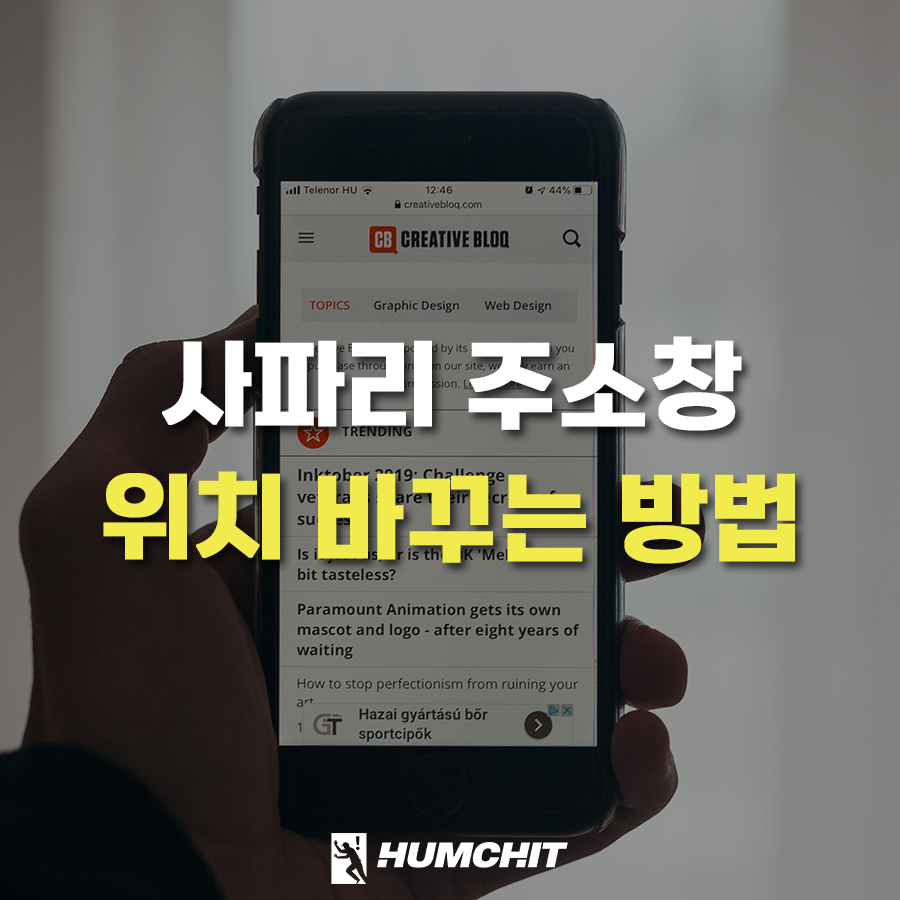
안녕하세요. HUMCHIT입니다.
작년에 IOS 15 버전으로 업데이트가 되면서 마스크 착용 시 잠금해제 기능과 아이패드의 손글씨 한글인식 기능 등 편리한 기능이 추가되었습니다.
하지만, 이와 다르게 다소 불편하게 바뀐 것들도 몇 가지가 있는데요. 그 중에서 대표적인 것이 바로 사파리 브라우저 주소창의 위치가 기존과 다르게 하단으로 내려갔다는 점입니다.
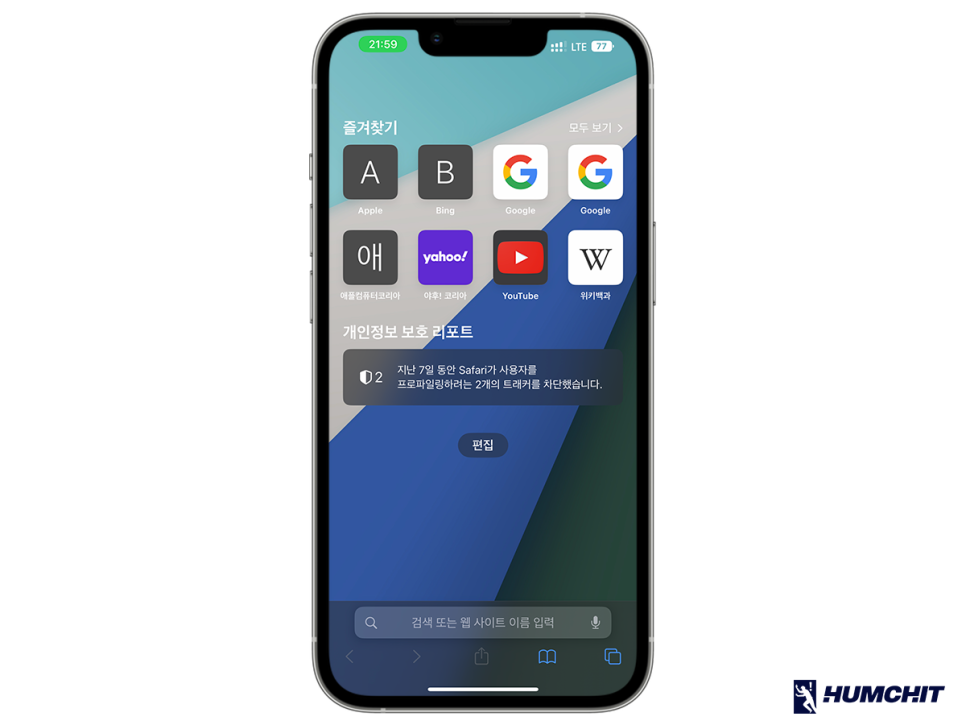
기존의 사파리 주소창은 여타 브라우저와 동일하게 상단에 위치하고 있었는데요. 아무래도 상단에 있는 게 익숙하다 보니 갑작스럽게 아래로 내려간 것에 불편함이 느껴질 수밖에 없는 것 같습니다.
하지만, 설정을 통해서 상단이나 하단 중 원하는 곳으로 위치를 옮길 수 있다고 하는데요. 그래서 오늘은 사파리 브라우저 주소창의 위치를 바꾸는 방법에 대해 알아보고자 합니다.
설정 앱을 통해 변경하는 방법
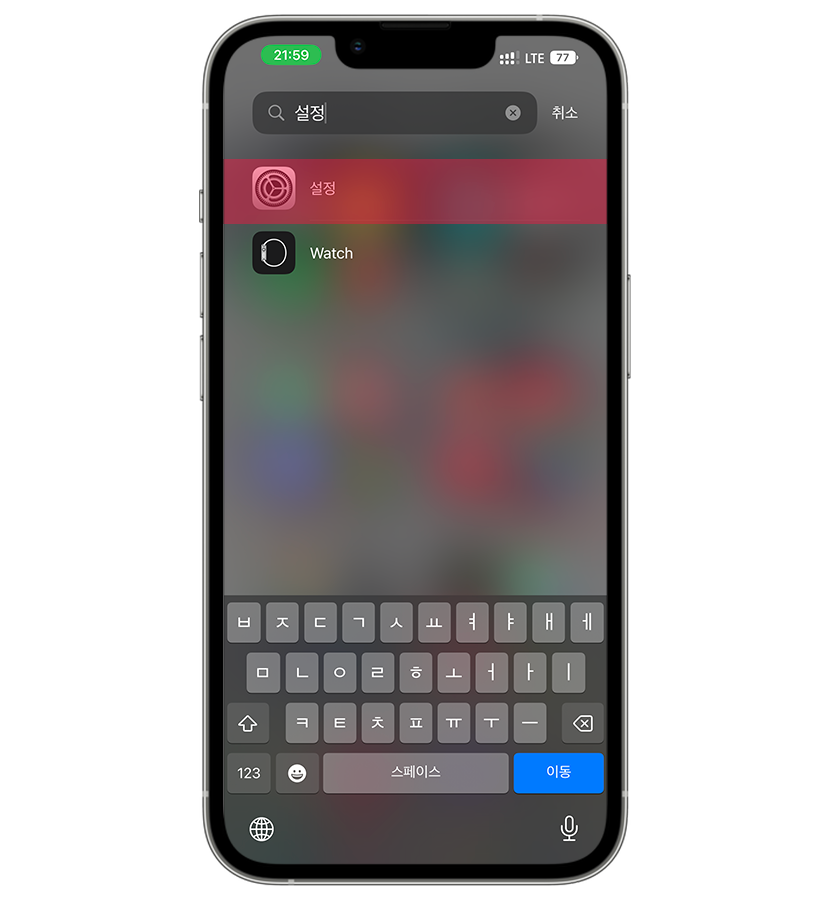

먼저 설정 앱을 통해서 위치를 바꾸는 방법에 대해 알아보겠습니다. 앱 서랍이나 검색 등을 통해서 '설정' 앱을 찾아 실행해 주세요.
그런 다음, 하단으로 스크롤하면 아이폰에 기본적으로 설치되어 있는 앱 리스트가 있는 것을 확인할 수 있는데요.
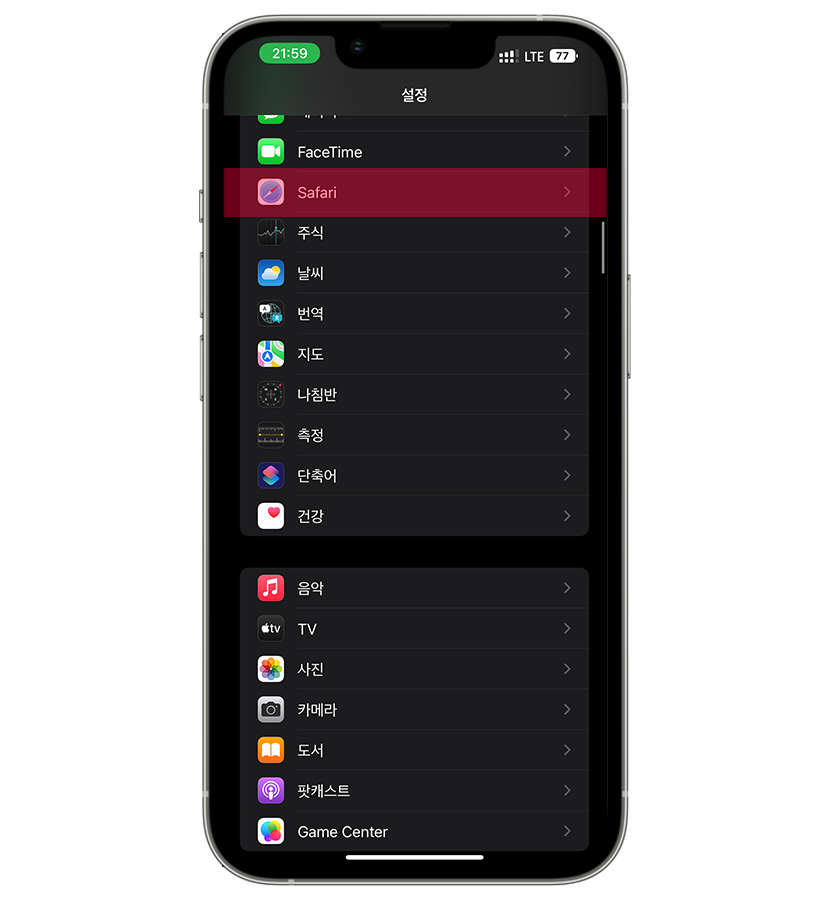
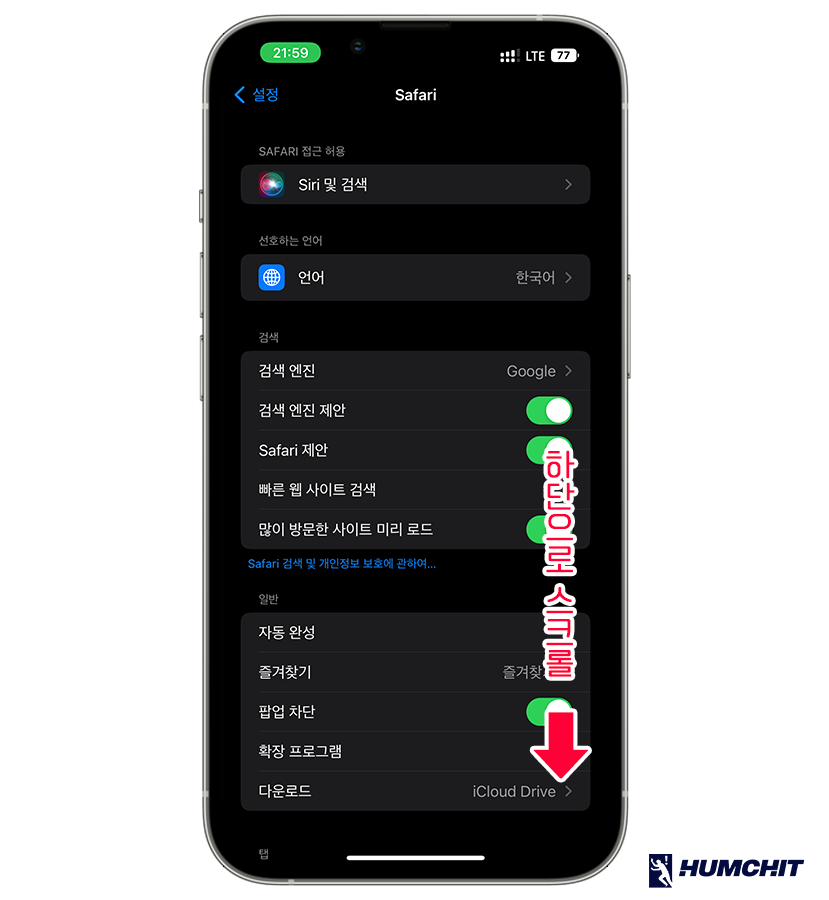
여러 앱 중에서 Safari를 선택해 주세요. 그러면 사파리와 관련하여 설정할 수 있는 다양한 항목들을 확인할 수 있는데요. 여기서 마찬가지로 하단으로 스크롤해 주세요.
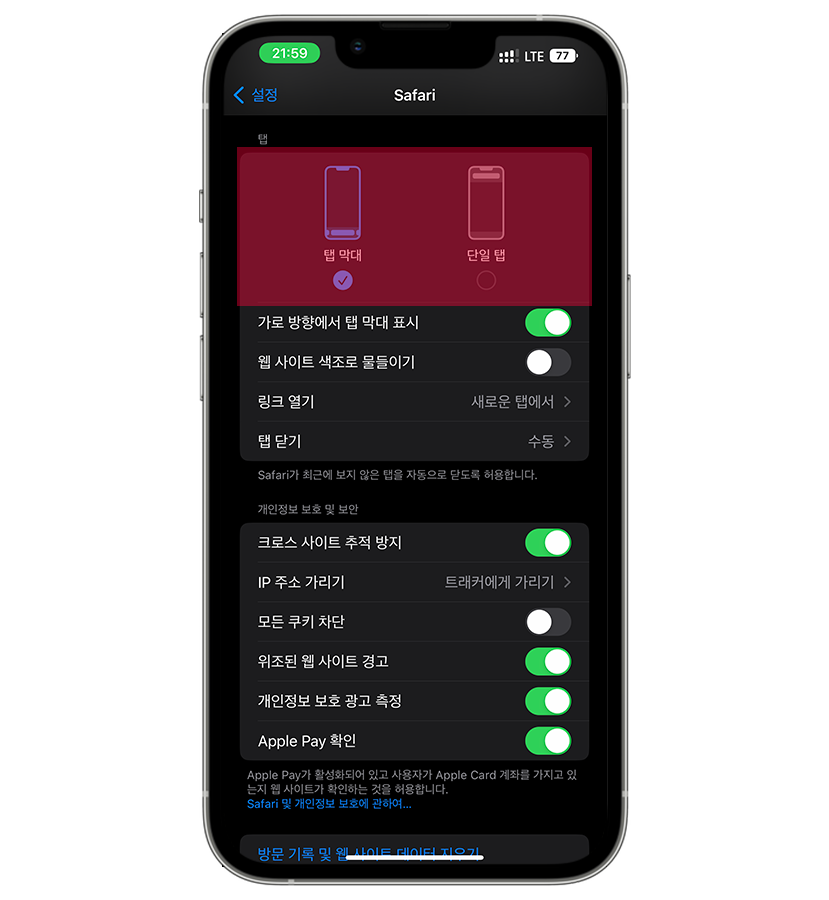
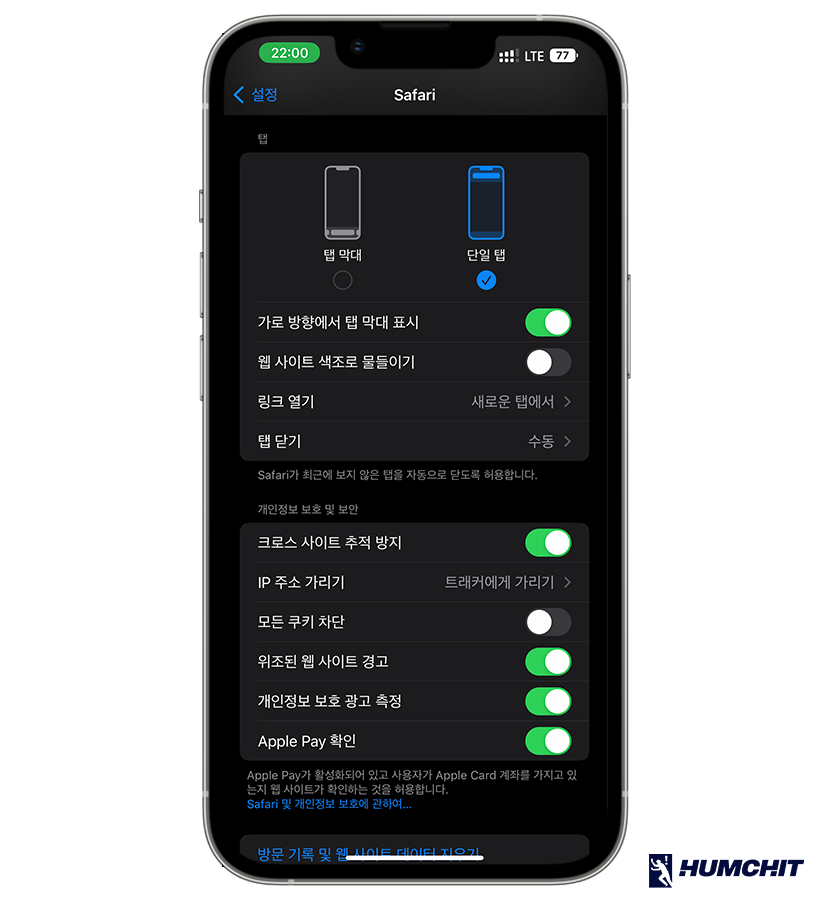
그러면 탭 항목에서 주소창이 '탭 막대'로 설정되어 있는 것을 확인할 수 있는데요. 바로 우측에 있는 '단일 탭'을 선택하면 설정이 완료됩니다.
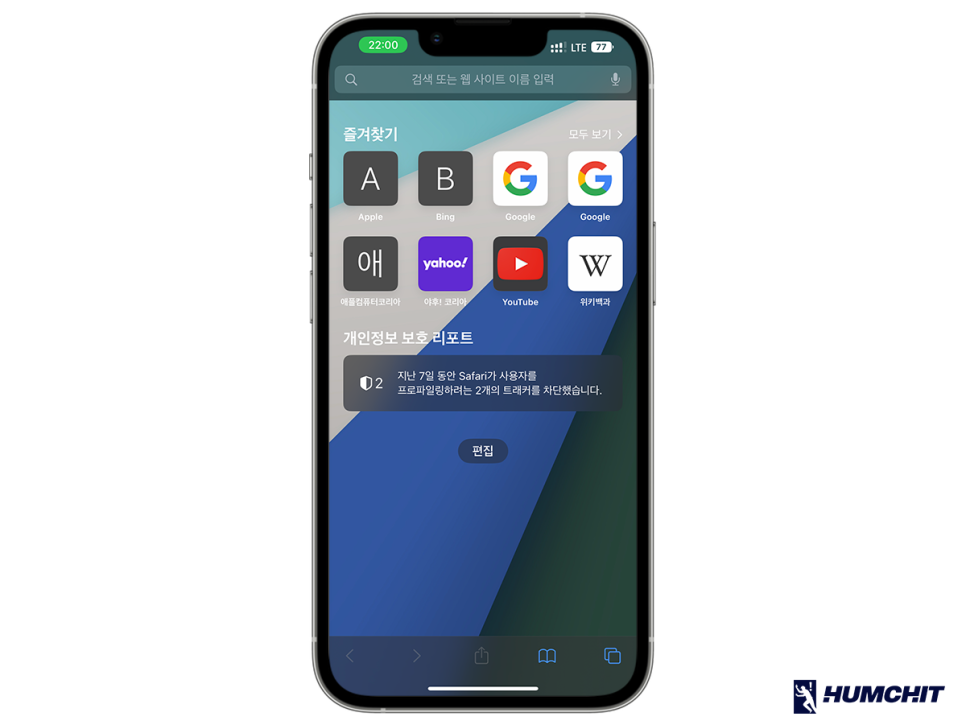
단일 탭으로 설정했다면 위의 이미지처럼 주소창의 상단으로 이동한 것을 알 수 있습니다.
사파리 브라우저에서 설정하는 방법
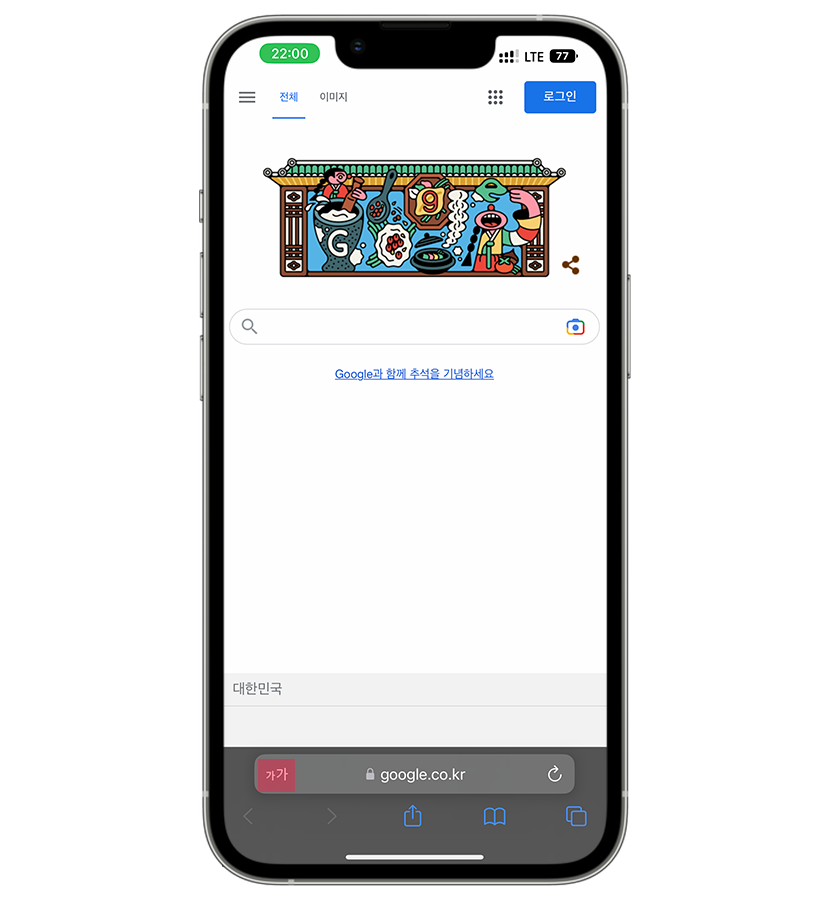

설정 앱에 들어가지 않고 사파리 브라우저에서도 바로 변경할 수 있는데요. 먼저 사파리 앱을 실행한 다음, 아무 사이트나 접속해 주세요. (저는 예시로 구글에 접속했습니다.)
그런 다음, 주소창 좌측에 있는 '가가'를 선택하면 팝업창이 뜨는데요. 여기서 가장 상단에 있는 '상단 주소 막대 보기'를 선택하면,
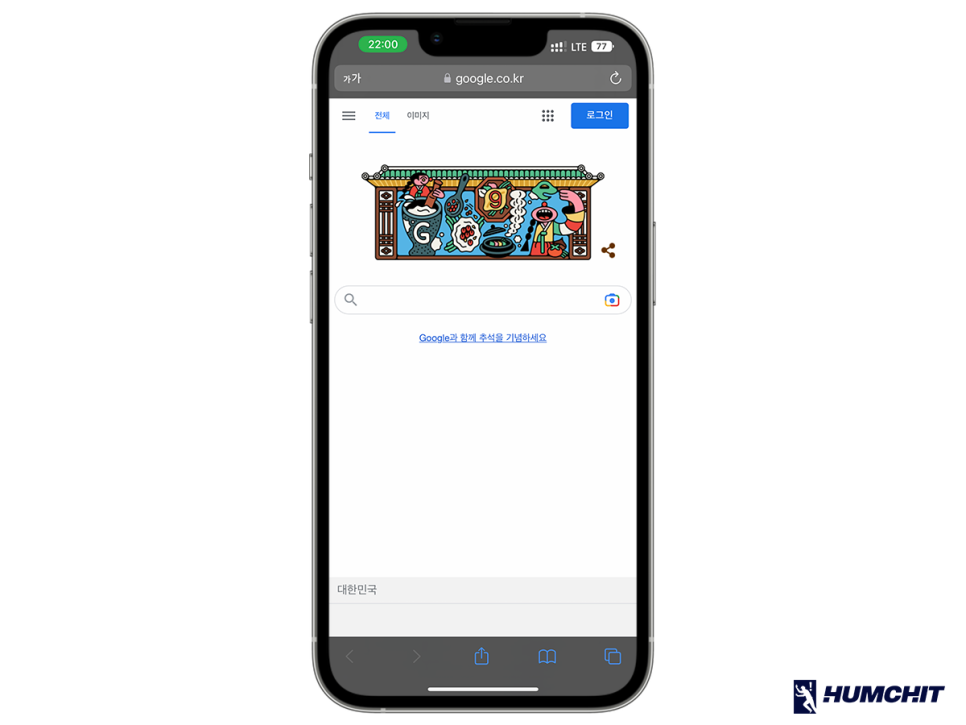
마찬가지로 주소창이 상단으로 이동하는 것을 확인할 수 있습니다.
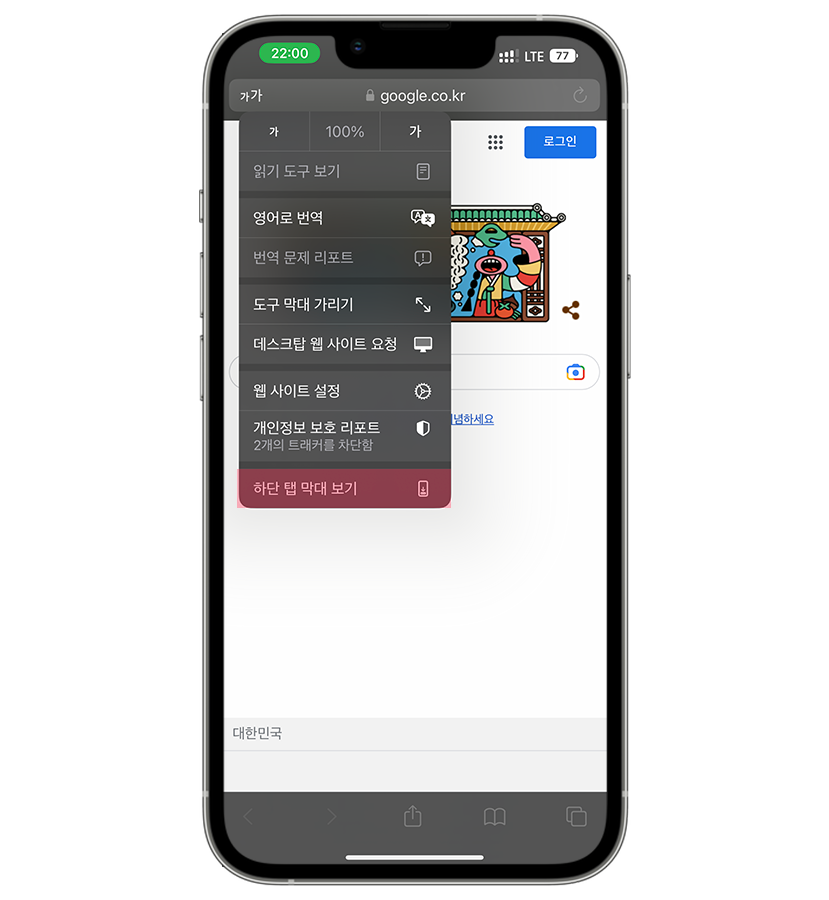

주소창이 상단으로 옮겨진 상태에서 '가가'를 선택한 다음, '하단 탭 막대 보기'를 선택하면 다시 하단으로 이동하는 것을 확인할 수 있습니다.
지금까지 주소창 위치를 변경하는 방법에 대해 알아봤습니다. 쉬운 방법으로 설정이 가능하기 때문에 상단, 하단 중 언제든 원하는 것으로 설정하여 사용해 보시길 바라겠습니다.
긴 글 읽어주셔서 감사하며, 다음에도 알차고 유익한 정보로 찾아뵙겠습니다. 감사합니다 :)